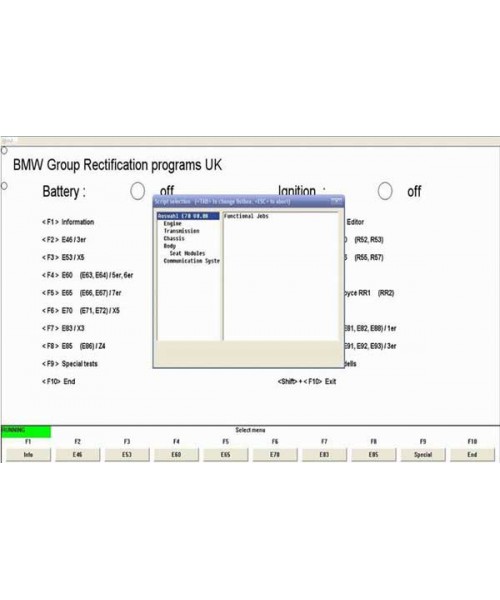
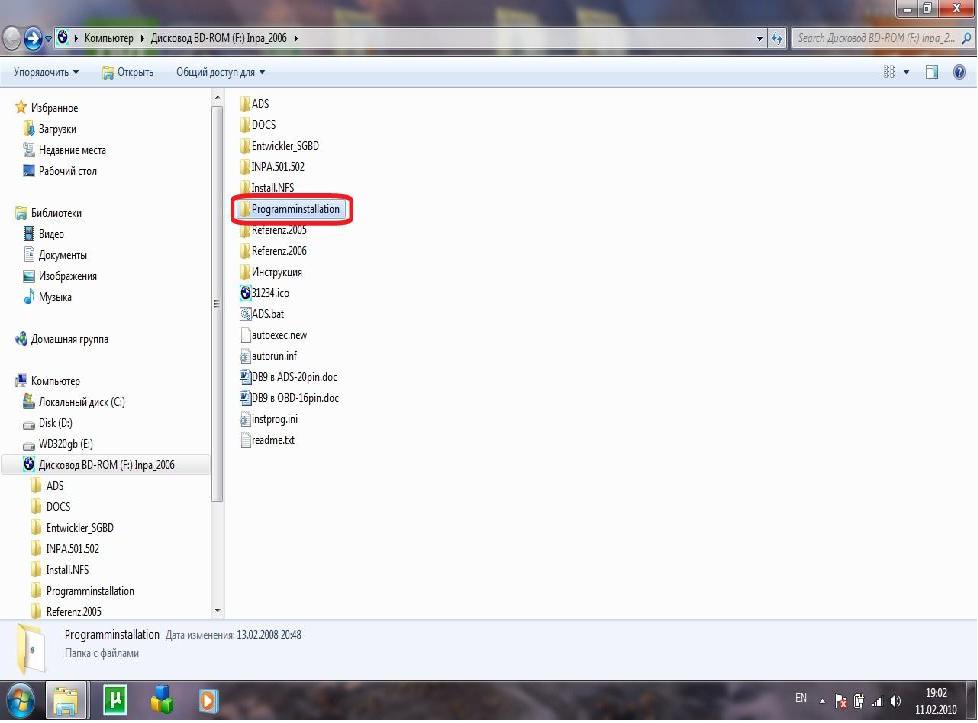






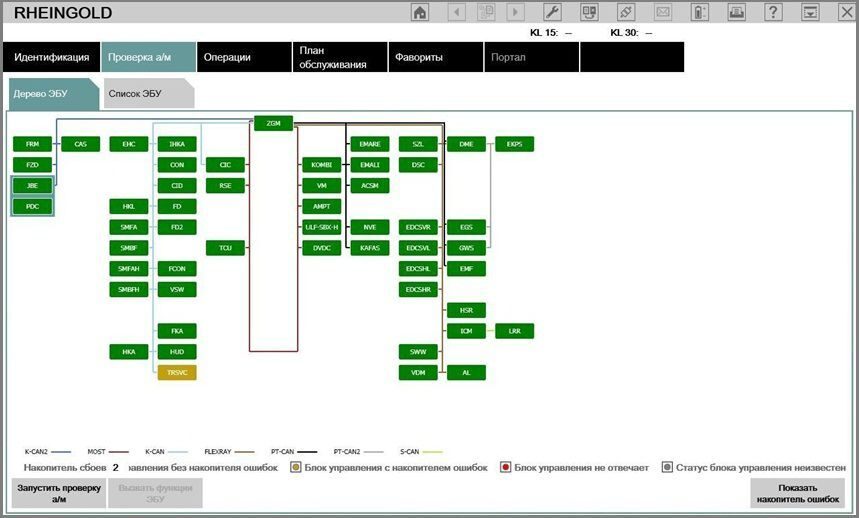

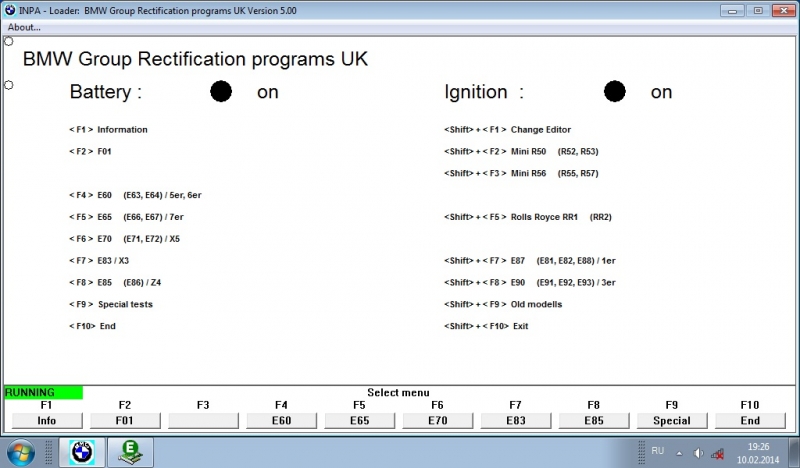
 Рейтинг: 4.1/5.0 (1717 проголосовавших)
Рейтинг: 4.1/5.0 (1717 проголосовавших)Категория: Инструкции
ВАЖНО! Не пользуйтесь удлинителями USB-порта. Кабель необходимо подключать непосредственно к компьютеру.
Данные драйвера предназначены исключительно для диагностического кабеля приобретенного в интернет-магазине SwDiag.ru . т.к. работают только с определённым микроконтроллером. При использовании данных драйверов с диагностическими кабелями сторонних производителей может произойти повреждение устройства!
Инструкция отражает стандартную процедуру установки драйверов для операционной системы Windows 7.
Для увеличения картинки кликните по ней.
Шаг 1. Установите кабель в USB-разъём Вашего компьютера (светодиод кабеля должен гореть). После того как устройство будет обнаружено (будет отображено всплывающее окно от нескольких секунд до нескольких минут).
Шаг 2.Заходим в меню «Пуск» далее выбираем «Панель управления»

Шаг 3.Переходим далее в раздел «Система и безопасность»

Шаг 4.Переходим в раздел «Система»

Шаг 5.Переходим в «Диспетчер устройств»

Шаг 6.В «Другие устройства» находим неопознанное оборудование и кликаем по нему двойным щелчком

Шаг 7.Далее переходим во вкладку «Драйвер» и кликаем «Обновить»

Шаг 8.Выбираем «Выполнить поиск драйверов вручную»

Шаг 9.Сначала ставим галочку, затем жмём «Обзор»

Шаг 10.Указываем путь к папке «Driver» (например если Вы распаковали архив на диск D:\. то путь будет D:\inpa 2012 new\inpa V5.02\Driver_D_CAN_USB\ Driver)

Шаг 11.После установки драйверов появятся «новые» устройства.
Процедуру описанную с шага 6 по шаг 10 повторить 2 раза пока устройства не будут определены. Первое устройство USB Serial Converter и второе устройство USB Serial Port (COM6)

Шаг 12.Далее необходимо произвести настройку COM-порта. Для чего кликаем по нему 2 раза.

Шаг 13.Переходим на вкладку «Параметры порта» сравниваем значения при необходимости корректируем как на изображении и далее переходим в «Дополнительно».

Шаг 14.В этой вкладке запоминаем порт который присвоен в значении «Номер COM-порта» (в данном случае это COM6).
Проверяем значения параметра «Время ожидания (мсек)» оно должно быть равно 16.

Шаг 15.Далее необходимо прописать номер COM-порта в файле OBD.ini. Для корректировки значения перейдите в папку с файлом по данной гиперссылке C:\Windows\OBD.INI Кликните по файлу правой кнопкой «Открыть с помощью …» текстового редактора «Блокнот»
Шаг 16.Далее необходимо запустить приложение OBDSetup.exe (по умолчанию находится в D:\inpa 2012 new\inpa V5.02\Driver_D_CAN_USB). После установки нажимаем любую клавишу – окно закрывается.
Шаг 17.ПЕРЕЗАГРУЖАЕМ КОМПЬЮТЕР !
Дилерский программный комплекс BMW DIS является основной дилерской системой диагностики автомобилей BMW и MINI Cooper.
Интерфейс полностью на русском языке
С его помощью проводится полный цикл мероприятий по диагностике, кодированию и программированию всего модельного ряда BMW с 1995 г.в. по 2009 г.в
С помощью DIS BMW можно увидеть дилерские диагностические карты неисправностей. Система позволяет поэтапно проверять при конкретной проблеме все необходимые места, куда стоит заглянуть. BMW DIS уникален, по сравнению с другим программным обеспечением.
Система DIS BMW была разработана инженерами BMW, как средство для компьютерной диагностики. В оригинале эта программа работает в UNIX системе
Для настройки необходимо:
1. Адаптер BMW INPA D-CAN с полностью настроеным и рабочим комплексом INPA. (инструкция по установке внутри программы )
2. Скачать виртуальную систему BMW DIS 57 RUS
3. Скачать эмулятор дилерского прибора DiagHead
4. Скачать эмулятор виртиуальной системы VMware Workstation
Начнем настройку. ВАЖНО: в инструкции пропущены важные шаги, указаные в инструкции по установке BMW INPA. Обязательно проверьте, установлена ли BMW INPA.
Незабываем что если это Windows Vista или WINDOWS 7 то выбираем свойства файла и выбираем совместимость с ХР и устанавливаем.
Устанавливаем DiagHeadInstall. Запускаем его. Заходим в Options

И увеличиваем качество сигнала связи с головой до 100%

Жмем ОК, выходим .
С помощью блокнота редактируем файл EDIBAS.INI (путь к нему. C:\EDIBAS\Bin)
Стираем OPPS и пишем ip адрес 192.168.68.1
Стираем 3000 и пишем 6801

Должно быть так

Сохраняем и выходим.
В меню пуск все программы находим VMware и запускаем Virtual Network Editor.
Выбераем VMnet1 Host-only и меняем в низу ip адрес на 192.168.68.0
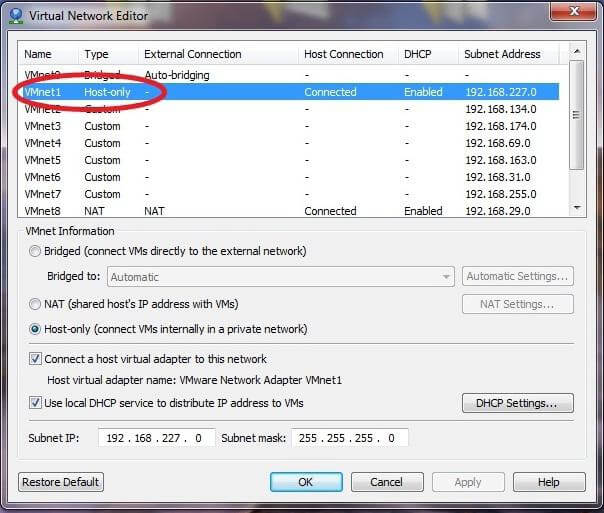
Нажимаем применить. Ждем сохранения.

Далее через панель управления находим сетевые адаптеры и проверяем настройки VMware
Network Adapter VMnet1 ip адрес ставим получать автоматически

Проверяем состояние полученного ip

Проверим работает ли эмулятор дилерского прибора.
Для этого запускаем файл C:\EDIBAS\Bin\ifhsrv32.exe потом DiagHead, жмем RUN. Если видим такую картину то все ОК.
Строк Sending CMD_MT_FREE будет все время пребовляться так и должно быть
Связь с головой установлена можно жать Stop и выходить .

Теперь нужно запустить DIS. Для этого отключаем антивирус.
Пункты делаем в указанной последовательности:
1. ПОДКЛЮЧАЕМ АДАПТЕР К МАШИНЕ ( ЗАЖИГАНИЕ ВЫКЛЮЧЕНО) И К КОМПУ
2. ВКЛЮЧАЕМ ЗАЖИГАНИЕ
3. ЗАПУСКАЕМ ФАЙЛ ИЗ EDIBAS путь C:\EDIBAS\Bin\ ifhsrv32.exe
4. ЗАПУСКАЕМ DiagHead и жмем RUN.
5. З АПУСКАЕМ DIS ОБРАЗ BMW DIS v57 VmWare

КОЛИЧЕСТВО ПАМЯТИ И ПРОЦЕССОРОВ ВЫСТОВЛЯЕМ В ЗАВИСИМОСТИ ОТ КОНФИГУРАЦИИ КОМПА НО НАДО УЧИТЫВАТЬ ЧТО ПАМЯТЬ НЕ ВИРТУАЛЬНАЯ ЭТО КОЛИЧЕСТВО ПАМЯТИ БУДЕТ ОТОБРАНО У КОМПА НА ВРЕМЯ ЗАПУСКА DIS ТАК ЧТО ДЕЛАЕМ ЭТО НЕ ОТ БАЛДЫ А ТАК ЧТО БЫ ХВАТИЛО И КОМПУ И VMware

ТЕПЕРЬ ЖМЕМ PLAY ЗЕЛЕНУЮ КНОПКУ
НЕ ЗАБЫВАЕМ ПЕРЕКЛЮЧЕНИЕ CTRL+ALT МЫШЬ И CTRL+ ALT+ENTR ЭКРАН

ПРИ ПЕРВОМ ЗАПУСКЕ DIS УСТАНАВЛИВАЕМ СВЯЗЬ С ГОЛОВОЙ

ДАЛЕЕ СЛУЖБЫ И УСТАНОВЛЕНИЕ СВЯЗИ

ДАЛЕЕ …. ЖМЕМ СВЯЗЬ

ЕСЛИ ПОЯВЛЯЕТЬСЯ ОКНО КОНФЛИКТ IP АДРЕСОВ ТО ЖМЕМ ИГНОРИРОВАТЬ

И ВОТ ЧТО ПОЛУЧАЕМ

ПОСЛЕ ЭТОГО ЖМЕМ КОНЕЦ И ВЫЙТИ ПРИ ЭТОМ НАСТРОЕННАЯ СВЯЗЬ С ГОЛОВОЙ СОХРАНЯЕТЬСЯ ПОСЛЕ ЭТОГО ЖМЕМ ДИАГНОСТИКА И ВЫБИРАЕМ МАШИНУ И ПОПОДАЕМ СЮДА

DIS работает без проблем но очень медленно и она хороша в основном что бы стереть
все ошибки одним нажатием и узнать об ошибке полностью на русском языке.
INPA намного удобнее и лучше
ВСЕ ВОПРОСЫ И ПОЖЕЛАНЯ В КОМЕНТАРИИ ПОЖАЛУЙСТА!
КомментарииКак я уже писал, около месяца назад я заказал с алиэкспресса шнурок для диагностики. Около недели назад он пришел)
Кто не помнит, напоминаю: прозрачный шнурок K+DCAN.
Вообще, еще раз советую почитать про выбор подходящего шнурка для вашей машины, если вдруг вы еще не читали этого.
№6: Компьютерная диагностика — обзор разъемов, протоколов и выбор шнурка
Все оказалось не так просто. Чтобы заставить работать этот шнурок, пришлось потратить 3-4 дня. Обо всем по порядку, может, кому-нибудь пригодится.
1. BMW Standard Tools, включающую в себя INPA, EDIABAS, NCSEXPERT, WinKFP, NFS.
2. DIS.
Установка проверена лично мной на Windows XP и Windows 7 (32 и 64 бита). На x32 и х64 все программы работают без проблем. В том числе и кодирование c помощью NCSExpert! На Windows 8 и 10 тоже работает! Проверено моими читателями. Если у вас XP — тоже будет работать. Просто внимательно следуйте инструкции.
Все ссылки на скачивание проверены на 08.04.2016 и работают.
Все действия сведены к минимуму опытным путем. Установку производил на чистую, только что установленную операционную систему, чтобы не было никаких посторонних влияний. Сделаете так же — должно все просто и быстро получиться без лишних телодвижений. Если что-то не получается — пишите, есть варианты поиграться с настройками порта, драйвера, модификацией шнурка.
Также эта инструкция подразумевает нормальное знание ПК, основных терминов. Например, если не знаете, где найти диспетчер устройств, лучше не начинайте, а обратитесь к знающим людям. А даже если знаете, то не ждите, что все сразу получится. BMW c наскока не одолеть.
Важно!
Описана установка и настройка софта под кабель K+DCAN! Если у вас ADS или ENET-кабель, то процедура установки будет другой. Так как у меня таких кабелей нету, по ним не подскажу ничего.
Спасибо всем авторам веток форумов и автору раздачи на торренте, откуда я скачал программы и надергал полезной информации для вас.
----------------------------------------------------------------------------------------------------
BMW Standard Tools (INPA)
Установка последней доступной версии BMW Standard Tools 2.12, включающую Ediabas 7.3.0. Через эти программы можно читать и кодировать самые новые машинки, наряду со старыми. Для INPA и NCSExpert есть примитивные русификаторы.
1. Ссылка на скачивание: rutracker.org/forum/viewtopic.php?t=4336534
Получаем папку INPA. В ней содержится много всего, понять где и что расположено непросто. Автор раздачи собрал в нее много разных версий программ, инструкций, написал свои пояснения "читаем.txt". Советую посмотреть на структуру папок, почитать вложенные инструкции, чтобы получить общее представление о том, что мы сейчас будем делать.
2. Запускаем INPA\Standard_Tools_Setup 2.12\Standard_Tools_Setup_2.12.exe. Устанавливаем с настройками по умолчанию. После окончания установки заменяем файл C:\NCSEXPER\BIN\NCSEXPER.exe одноименным файлом из папки. На 32 и 64 битах эта новая версия работает одинаково хорошо.
3. Итак, оболочка программ установлена, можно наполнять их данными.
Наполняем INPA.
Находим файл INPA\BMWGROUP.ENG.iso. Распаковываем его архиватором, например, WinRar. Получаем одноименную папку.
Теперь идем в в эту папку — INPA\BMWGROUP.ENG.
— Папку CFGDAT — копируем в C:\EC-APPS\INPA
— В папке BMWGROUP.ENG есть файлик INPA.ini — копируйте в C:\EC-APPS\INPA\CFGDAT
— Из папки BMWGROUP.ENG\ENGLISH IPO — все файлики копируй в C:\EC-APPS\INPA\SGDAT
— Из папки BMWGROUP.ENG\ENGLISH SGBD все файлы в C:\EDIABAS\Ecu
Наполняем NCSExpert. Идем в папку INPA\ISTAP 2.45 для обновления NCS Inpa, полученную распаковкой одноименного .iso файла.
— Идем в папку ECU и копируем файлы в /ediabas/ecu (замещаем существующие файлы новыми).
— Идем в папку sgdat и копируем все файлы в /NCSEXPER/SGDAT (замещаем существующие файлы новыми).
— Идем в папку Daten и копируем все содержимое /NCSEXPER/DATEN
— Можно обновить данные до еще более новой версии, если будем использовать NCS с машинками еще моложе. Идем в папку INPA\ISTA 2_48_0 NCS INPA и копируем папки оттуда в /NCSEXPER/DATEN/
Для удобства работы можно менять язык меню NCS и INPA. Идем в папку INPA\INPA_RU\INPA RUS.
Для NCS:
— Копируем файлик NCSEXPER.TXT в папку C:\NCSEXPER\CFGDAT\. Лично я нашел в интернете перевод меню на английский. Если кому нужен NCSEXPER.TXT на англ. пишите, могу скинуть.
Для руссификации INPA:
— Папку BIN копируем сюда c:\EC-APPS\INPA\ с полной заменой всех файлов
— Папку CFGDAT копируем сюда c:\EC-APPS\INPA\ с полной заменой всех файлов
— Папку SGDAT копируем сюда c:\EC-APPS\INPA\ с полной заменой всех файлов
4. Качаем драйверы шнурка отсюда (должно подойти на WIN 7, 8, 10 x32 и x64): www.ftdichip.com/Drivers/…00%20WHQL%20Certified.zip
Если у вас XP — ищем нужные драйверы в табличке на сайте производителя, но обращаем внимание на версию драйверов. Почему — смотрите абзац ниже.
www.ftdichip.com/Drivers/VCP.htm
Внимание! Качаем драйверы не новее, чем версия 2.10! Новые драйверы распознают китайские неоригинальные чипы и скидывают PID устройства на 0! В результате получаем испорченный шнурок.
Если включен Windows Update — отключаем его, не даем винде ставить драйверы по умолчанию, потому что есть шанс, что автоматом поставятся именно плохие драйверы.
Распаковываем драйверы. Втыкаем шнурок, видим диалог, что драйверы не найдены и не были установлены.
Идем в диспетчер устройств и видим неопознанное устройство. Жмем на нем правой клавишей мыши — обновить драйверы. В появившемся диалоге жмем, что выбираем файлы с компьютера и указываем папку, в которую распаковали скачанный архив.

Драйверы устанавливаются, закрываем окошко. И снова выскакивает сообщение, что для нового устройства драйверы установлены не были! Дело в том, что появляется второе устройство. Для него тоже обновляем драйвера, указывая ту же папку.

5. Теперь настраиваем порт. В том же диспетчере устройств вызываем свойства порта.

Идем во вкладку настройка порта, жмем на кнопку дополнительных настроек и выставляем значения, как на картинке.

Вообще, можно выбирать любой номер порта. Главное, чтобы здесь в настройках и при установке Standard Tools были указаны одинаковые значения. У меня при установке программы был выбран COM1, он не был занят, поэтому в настройках я выбрал тоже COM1.
Вы бесподобны! Только что закончили установку драйверов и настройку порта)
6. Теперь идем в C:\EDIABAS\BIN, находим файлик obd.ini и копируем его в C:\Windows. Много где увидите советы изменять его содержимое, но у меня работает и так без проблем.
Популярные ошибки, вопросы и неисправности
1. В списке моделей нет вашего кузова, он среди старых моделей, вам хочется перенести его повыше по меню.
Решение:
Находим файл C:\EC-APPS\INPA\CFGDAT\inpa.ini и исправляем его. Здесь я изменил так, чтобы кузов 46 был на клавише F3.
F3 = E46
F3_Text = E46
F3_ARCHIV = SGBD_E46
2. Возникают ошибки IFH-0018 INITIALIZATION ERROR и IFH 0009 No Response From Control Unit.
Есть 3 возможные причины:
— проверяем настройки порта, есть ли файл obd.ini в с:\windows.
— проверяем, заведена ли машина. на заглушенной, даже с повернутым ключом, на некоторых блоках может выскакивать эта ошибка.
— возможно шнурок требует модификации или неисправен, что случается очень часто. Раскручиваем корпус и смотрим на начинку. В моем случае плата была белого цвета и пины 7 и 8 замкнуты не были. Так как плата белая, и читать мы будем Е46 2003 года выпуска, то запаиваем пины 7 и 8, как я, или аккуратно замыкаем проводком. Зеленая плата такой модификации для машины 2003 года, вроде как, не требует.
Вообще чтобы понять, какой у вас шнурок, нужно ли замыкать контакты, какие машины он может прочитать, имеет ли значение цвет платы, смотрите сюда:
№6: Компьютерная диагностика — обзор разъемов, протоколов и выбор шнурка


как стало, обратите внимание на пины 7 и 8. я их соединил
Подготовка.
DIS устанавливается при наличии послостью рабочей INPA! Причем версия EDIABAS должна быть 6.4.7!
Поэтому можно поставить старую версию BMW Standard Tools или взять папку INPA\EDIABAS_6.4.7 и подменять ей текущую версию EDIABAS на время пользования DIS. Тупо подменять папку C:\EDIABAS.
Хочу отметить, что ENET-кабель с этой программой работать не будет.
По установке старой версии Standard Tools.
— для установки оболочки старой версии, включающей в себя EDIABAS 6.4.7 запускаем INPA\Inpa_2006\Programminstallation\Setup.exe и устанавливаем по инструкции INPA\Inpa_2006\Инструкция\Inpa EDIABAS BMW_1.pdf
— для наполнения всего и вся запускаем INPA\Inpa_2006\Referenz.2006\Referenz_Apr_2006.exe и устанавливаем по инструкции INPA\Inpa_2006\Инструкция\Inpa EDIABAS BMW_2.pdf
Для Windows 7 запускаем в режиме совместимости с Windows XP SP3. На 64 битах NCS Expert этой версии работать не будет!
Остальные версии BMW Standard Tools в скачанной раздаче, а именно 2.10 и 2.11, не считаю актуальными.
Лично мне DIS не нравится, перевод кривой. Через INPA можно сделать все то же самое, быстрее и проще. Так что советую вам ставить BMW Standard Tools 2.12 (работающий корректно на 64 битах) и не наживать себе гемор)
Если этого показалось мало, просим сюда:
№63: Устанавливаем Rheingold на x32 и x64 Windows 7
Всем спасибо за внимание, получилось очень много букв, вопросы приветствуются!


BMW INPA Ediabas 5.0, 5.0.2 + мануалы по BMW INPA EDIABAS от Юрчик 07 Авг. 2009 09:25

BMW EdiaBas Inpa v 5.0.2 (полная рабочая версия)
Аппаратно-программный комплекс BMW INPA EDIABAS предназначен для профессиональной диагностики, кодирования и программирования электронных блоков управления автомобилей марки BMW, Rolls Royce и Mini. Сканер имеет доступ к любому ЭБУ автомобиля. Функции чтения параметров реального времени и теста исполнительных механизмов позволяют проконтролировать правильность работы любого органа управления.
В отличии от предыдущих версий Inpa/Ediabas v5.0, а также последующие версии (5.0.2 и другие) - полностью 32-битные приложения Windows, без проблем работающее в среде Win98, NT и XP, а также в VISTA и Win7 (в режиме совместимости с XP).
Перечень автомобилей, поддерживаемых интерфейсом OBD: E36 (некоторые), E38, E39, E46, E52, E53, E60, E65, E83, E85, E87, E90, Mini R50, Rolls Royce RR1
Перечень автомобилей, поддерживаемых интерфейсом ADS: E31, E32, E34, E36
Перечень автомобилей, поддерживаемых интерфейсом D-Can: E60, E61 с 03/2007; E83 с 09/2006; E81, E87 с 03/2007; E90, E91, E92, E93 с 03/2007; E70; R56
Перечень поддерживаемых ЭБУ: Все выпускавшиеся концерном BMW до настоящего времени (кроме последних моделей серии F).
Диагностические возможности:
- Идентификация параметров ЭБУ
- Считывание кодов неисправностей
- Чтение и удаление кодов неисправностей
- Считывание параметров реального времени
- Считывание содержимого памяти ЭБУ
- Контроль соответствия кодов VIN и пробега автомобиля в памяти различных ЭБУ
- Кодирование ЭБУ
- Активация исполнительных механизмов
- Эмуляция работы различных ЭБУ
- Активация/деактивация инженерных функций
При использовании сканера необходимо соблюдать осторожность. В программе присутствуют специальные функции и инженерные режимы, например консервация различных ЭБУ для снижения энергопотребления при длительной стоянке автомобиля. При случайной активации такой функции большая часть электроники автомобиля уйдет в "глубокую спячку" и вам придется потратить немало времени для их повторной активации. А необдуманное использование интерпретатора при создании собственных диагностических алгоритмов вообще может привести к непредсказуемым последствиям.
Минимальные требования к ПК:
Операционная система Windows® 98 / 2000 / XP / VISTA (в режиме совместимости с XP) / Win7 (в режиме совместимости с XP);
Процессор Intel Pentium-II® 300МГц или аналогичный;
Объем оперативной памяти от 64Мб;
Свободное место на жестком диске 400Мб;
COM-порт или USB-порт (в зависимости от варианта приобретённого адаптера).
Схема адаптера - C:\EDIABAS\Hardware\OBD (после установки)
Ссылки для скачания:
BMW INPA Ediabas 5.0.1 для WIN98/XP, нем/англ язык. Ссылка на наш сервер, максимальная скорость + докачка. Размер архива - 48 МБ. В распакованном виде - 370МБ. Распаковываем архив на диск С. Из папки /inpa-bin/ запускаем inpa.exe.
Желательно строго соблюдать рекомендации по установке, тогда Вас ждет успех!
1. Установить \ _Install_EDIABAS_INPA_NFS\NFS\Entpackt\disk1\SETUP.EXE нажимать везде всё по умолчанию, в интерфейсах выбрать OBD
2. Распаковать в отдельную папку архив _Install_EDIABAS_INPA_NFS\INPA\inpa_5_0_1.tgz
и скопировать содержимое папки в каталог C:\EC-Apps.
Должно получится так C:\EC-Apps\INPA.
После этого распаковать inpa_5_0_2 в отдельную папку и скопировать сюда же в INPA поверх 5_0_1
3.1 Запустить BMW\INSTALL\instprog.exe и установить все обновления. В выборе конфигурации выбрать BMW Group Rectification programs UKи все галочки поставить.
Для работы использовать ярлык INPA (_.IPO) из программной группы EDIABAS INPA ELDI NCS NFS.
После окончания установки ОБЯЗАТЕЛЬНО перезагрузить компьютер.
Если вдруг программа не будет находить адаптер, запустить установщик драйвера OBDSETUP.EXEиз папки C:\EDIABAS\HARDWARE\OBD
Выбор номера COM-порта делается с помощью программы Configure.exe
Для работы программы с интерфейсом USB нужно скопировать в папку Windows файл конфигурации OBD из папки Файлы.
В нем должно быть прописано:
[OBD]
Port=Com1
Hardware=USB
Для русификации NCS скопировать файл NCSEXPER(папка файлы) в папку C:\NCSEXPER\CFGDAT\
Set-Up Instruction for BMW INPA EDIABAS SYSTEM
1. Install
- Double click "setup.exe" to install,
- Follow the installation wizard without changing any info.
- Setup type is "Typical" --> Finished
- There will be "BMWINPA" icon on your desktop.
Delete this Icon !
2. Set-Up
- Right clik "My Computer" => "Property" => "Advanced" => "Environment value(N)"
choose "System value(S)", find "Path", click Add " and add the following string:
-Then press "Save"
- If you have got your adaptor from OBDtool.Org - then open
"C:\EDIABAS\Hardware\ADS\ADS32", double click to run "ADSSETUP.EXE". there will appear a DOS window for a second
Restart your PC !
3. Activation
Open folder "EXEcs" on your CD-disk given.
Open folder C:\INPA\bin
Copy three files from folder "EXEcs" to folder C:\INPA\bin
- INPA.exe
- INPACOMP.exe
- INPALOAD.exe
(or start INPAcRk.exe - activation will start automatically)
Create a desktop icon to the file INPALOAD.exe
Start the programm with this Icon created.
SoftWare and Adaptor works with real COM-PORT-1 ONLY.
NO SUPPORT for USB-COM, PCI-COM, PCMCI-COM !
You should configure your real COM-port as COM-PORT-1 in your Operating System
#1 от mersovod 08 Сен. 2011 10:54
Извините может за глупый вопрос. но интересует где в инпе лежат коды ошибок.Можно было бы заморочиться и перевести на понятный язык. А то не очень понятный английский перевод и цифра кода перед ним.
#2 от johnyblak 06 Окт. 2011 03:50
Пожалуйста, если кто-то может относиться меня, почему бы не подключить компьютер с автомобилем?
У меня Windows 7, при установке программ (INPA 5,0) установить XP совместимость, не связываться с автомобилем
#3 от i.m 18 Окт. 2011 22:21
Ты че обкурился, ты хоть перед тем как писать думай что хочешь изложить.
не нада так резко. чел мож по русски не бельмез по этому так и изложил ты на город глянь johnyblak. изложи поконкретнее суть проблемы! может криво поставил поэтому и связи нет
#4 от sNeG 31 Дек. 2011 12:08
не работают ссылки
#5 от Юрчик 31 Дек. 2011 20:08
какие именно? проверил некоторые, все ок
#6 от Sapjor 05 Янв. 2012 19:34
Доброго всем дня!У меня обрезаная INPA 5.Хотел поставитй полную,скачал по данной в данном посте сылке,но не пошло,пишет PEM eror.Может кто сталкивался с такой же проблемой?MINI R50 2005g.Да,а затея эта была лиш из за того что моя ИНПА читает только ДМЕ,остальные блоки почему то не читает.
#7 от albert100 12 Янв. 2012 17:15
не работают ссылки, где скачать?
#8 от Tihon 13 Янв. 2012 08:27
Вы уверены? Вы уверены? Вы уверены? Вы уверены? Вы уверены? Вы уверены? Вы уверены? Вы уверены? Вы уверены? Вы уверены? Вы уверены? Вы уверены? Вы уверены? Вы уверены? Вы уверены? Вы уверены?№20. Установка BMW Standart Tools
После того, как я заказал шнурок BMW INPA K+DCAN. принялся искать информацию по программному обеспечению для диагностики. Так вот, информации очень много и информация в основном рассчитана на опытного пользователя. Нахожусь долгое время в командировке, поэтому свободными вечерами вооружился терпением и начал разбираться. На то, чтоб правильно установить программы потратил кучу нервов, времени и сил!)
Наконец-то позади эти изнурительные три дня мучений, нервов и злости))))
Для того, чтобы наш шнурок правильно заработал, нам необходимо установить BMW Standart Tools. которая содержит в себе INPA, EDIABAS, NCSEXPERT, WinKFP, NFS.
Установку производил на нетбук с операционной системой Windows 7 Ultimate ( 32х разрядная). Забегая вперед, отмечу, что все программы устанавливаются безпроблемно и работают без сбоев.
Пожалуй начнем установку!)
BMW Standart Tools .
BMW Standart Tools сушествует трех версий ( 2.10, 2.11, 2.12). Нам же нужна версия 2.12, содержащая в себе Ediabas 7.3.0.
1. Скачиваем с просторов интернета нужную нам папку INPA.
Скачать можно тут. Ссылка проверена 07.08.2015г. Отключаем все антивирусники и приступаем скачивать. Файл весит почти 2.6 Гб. В итоге у нас появляется папка INPA, в которой содержится очень много полезных файлов, инструкций и прочего… И ведь постарался добрый человек в свое время сделать эту сборку, за что ему огромное спасибо!)
2. Заходим в нашу папку INPA/Standart_Tools_Setup 2.12/Standart_Tools_Setup 2.12.exe. Начинается установка. Выбираем язык установки (их там всего лишь два: английский и немецкий). Установка не слишком замысловатая и все там просто, как мне показалось. Чтоб тут не выкладывать огромную кучу фоток как пошагово ставить в нужных местах галочки, в нашей папке INPA есть подсказка в виде инструкции в pdf формате. Ищем файл BMW DIS 57 EDIBAS INPA Инструкция.pdf и внимательно изучаем. По завершению установки с папки INPA/Standart_Tools_Setup 2.12 файл NCSEXPER.exe копируем с заменой в С:/NCSEXPER/NCSEXPER.exe. Для русификации меню NCS, необходимо скопировать файлик NCSEXPER.TXT в папку C:\NCSEXPER\CFGDAT\
3. И таким образом оболочка наших программ установлена, но сами программы пустые, без баз. Для наполнения INPA. нам необходимо:
Идем в скаченную нами папку INPA и ищем файл BMW GROUP.ENG.iso. Это образ и ее надо открыть любой для вас программой. Я открывал через UltraISO.
— папку BMWGROUP.ENG/CFGDAT копируем в C:/EC-APPS/INPA
— файл BMWGROUP.ENG/INPA.ini коприруем в C:/EC-APPS/INPA/CFGDAT
— все файлы из BMWGROUP/ENGLISH IPO копируем в C:/EC-APPS/INPA/SGDAT
— все файлы из папки BMWGROUP/ENGLISH SGBD копируем в C:/EDIABAS/Ecu
Для наполнения NCSExper идем в папку INPA и ищем файл ISTAP 2.45.iso. Так же через удобную для вас прогрмму открывания isoшных файлов открываем данную папку.
— Файлы из папки INPA/ISTAP 2.45/ECU копируем с замещением существующих файлов новыми в C:/EDIABAS/Ecu
— Файлы из папки INPA/ISTAP 2.45/SGDAT копируем с замещением существующих файлов новыми в C:/NCSEXPER/SGDAT.
— Все файлы и папки из INPA/ISTAP 2.45/DATEN копируем с замещением в C:/NCSEXPER/DATEN
— Можно обновить данные до еще более новой версии, если будем использовать NCS с машинками еще моложе. Идем в папку INPA\ISTA 2_48_0 NCS INPA и копируем папки оттуда в C:/NCSEXPER/DATEN/
После мы русифицируем меню NCS и INPA. Для этого идем в папку INPA\INPA_RU\INPA RUS.
Для русификации NCS :
— Копируем файл NCSEXPER.TXT в папку C:\NCSEXPER\CFGDAT\.
Для руссификации INPA :
— Папку INPA/INPA_RU/INPA RUS/BIN копируем в С:\EC-APPS\INPA\ с полной заменой всех существующих файлов
— Папку INPA/INPA_RU/INPA RUS/CFGDAT копируем в С:\EC-APPS\INPA\ с полной заменой всех существующих файлов
— Папку INPA/INPA_RU/INPA RUS/SGDAT копируем в c:\EC-APPS\INPA\ с полной заменой всех существующих файлов.
4. После установки всех программ и пополнения баз, нам необходимо установить драйвера для шнурка. С моим шнурком шел диск с различными драйверами. Но почитав отзывы и рекомендации на различных форумах, узнал, что можно легко неправильными драйверами вывести чип из строя на плате нашего шнурка. На форумах была найдена ссылка для скачивания драйверов под шнурок. Там приведена таблица драйверов под различные операционные системы.
Ссылка для скачивания. Ссылка проверена 7.08.2015г. Скачиваем архив 2.10, распаковываем.

нужный пакет драйверов
Вставляем шнурок в комп и начинаем установку драйверов. Через деспетчер устройст находим наш кабель, обновляем правой кнопкой мыши драйвера. В открывшемя окне указываем путь к нашей папке с драйверами. После установки все закрываем.
5. Далее, нам необходимо настроить порт. Так же через деспетчер устройств, правой кнопкой мыши на появившемся порту вызываем свойства. Идем во вкладку настройка порта, жмем на кнопку дополнительных настроек и выставляем значения, как на картинке.

Главное, чтобы при установке Standard Tools и тут были указаны одинаковые значения.
6. Теперь идем в C:\EDIABAS\BIN, находим файлик obd.ini и копируем его в C:\Windows.
На этом мы закончили!)))
Информацию искал на специализированных форумах!)
Далее будем мучать Rheingold!)))
Всем CHEK OK!


After I ordered the string BMW INPA K + DCAN. began to look for information on the software for the diagnosis. So, a lot of information, and information is mainly intended for the experienced user. I am a long time on a business trip, so the free evening armed with patience and started to understand. In fact, to properly install the program have spent a lot of nerves, time and effort!)
Finally, behind this grueling three days of torment, anger and nerves))))
To our right lace work, we need to set the BMW Standart Tools. which contains INPA, EDIABAS, NCSEXPERT, WinKFP, NFS.
Installation is made on a netbook with Windows 7 Ultimate operating system (32-bit). Looking ahead, I will note that all programs are installed without problems and run smoothly.
Perhaps start the installation!)
BMW Standart Tools .
BMW Standart Tools sushestvuet three versions (2.10, 2.11, 2.12). We also need version 2.12, containing the Ediabas 7.3.0.
1. Download from the expanses of the Internet we needed folder INPA.
You can download here. Link checked 07.08.2015g. Turning off all antivirusniki and start downloading. The file weighs about 2.6 GB. As a result, we have the INPA folder, which contains a lot of useful files, instructions and other things … And it tried to kind person at the time to make this assembly, for which many thanks to him!)
2. Go to the folder our INPA / Standart_Tools_Setup 2.12 / Standart_Tools_Setup 2.12.exe. The installation starts. Select the installation language (they are there only two languages: English and German). Installation is not too intricate and everyone there just seemed to me. That's not to lay out a huge pile of pictures as the steps to put a tick in the right places, in our INPA folder there is a hint in the form of a manual in pdf format. We are looking for the file BMW DIS 57 EDIBAS INPA Instruktsiya.pdf and study carefully. Upon completion of the installation with the INPA / Standart_Tools_Setup 2.12 NCSEXPER.exe file folder copy with replacement in the C: /NCSEXPER/NCSEXPER.exe. For Russification NCS menu, you need to copy a file NCSEXPER.TXT in the folder C: \ NCSEXPER \ CFGDAT \
3. And so our shell programs installed, but the programs themselves are empty, without bases. For filling INPA. we need to:
Go to the downloaded folder and contact INPA looking BMW GROUP.ENG.iso file. This is an image and it should be open any program for you. I opened by UltraISO.
— Folder BMWGROUP.ENG / CFGDAT copy in C: / EC-APPS / INPA
- BMWGROUP.ENG / INPA.ini kopriruem file in C: / EC-APPS / INPA / CFGDAT
— All files of BMWGROUP / ENGLISH IPO copy in C: / EC-APPS / INPA / SGDAT
— All files of BMWGROUP / ENGLISH SGBD copy folders in C: / EDIABAS / Ecu
For filling NCSExper go to the folder and look for the INPA ISTAP 2.45.iso file. Just by opening the folder convenient for you to open PROGRAM IS isoshnyh files.
— Files from INPA / ISTAP 2.45 / ECU copy folder with the replacement of existing files in the new C: / EDIABAS / Ecu
— Files folder INPA / ISTAP 2.45 / SGDAT copy the replacement of existing files in the new C: / NCSEXPER / SGDAT.
— All files and folders from the INPA / ISTAP 2.45 / DATEN replacement copy in C: / NCSEXPER / DATEN
— You can update the data to the new version even more, if we use the NCS with cars even younger. Go to the folder INPA \ ISTA 2_48_0 NCS INPA and copy the folder from there to C: / NCSEXPER / DATEN /
After we rusifitsiruem NCS menu and INPA. To do this, go to the folder INPA \ INPA_RU \ INPA RUS.
For Russification NCS :
— Copy NCSEXPER.TXT file in the folder C: \ NCSEXPER \ CFGDAT \.
For Russification INPA :
— Folder INPA / INPA_RU / INPA RUS / BIN copy in C: \ EC-APPS \ INPA \ with full replacement of all existing files
— Folder INPA / INPA_RU / INPA RUS / CFGDAT copy in C: \ EC-APPS \ INPA \ with full replacement of all existing files
— Folder INPA / INPA_RU / INPA RUS / SGDAT copy in c: \ EC-APPS \ INPA \ with full replacement of all existing files.
4. After installing the software and updating databases, we need to install the drivers for the strap. With my string was a disk with various drivers. But after reading the reviews and recommendations on various forums, I found out that it is easy to deduce the wrong driver chip failure on the board of our lace. The forum found a link to download drivers for lace. It shows the driver table for different operating systems.
Download Link. Link checked 7.08.2015g. 2.10 Download the archive, unpack.

the required driver package
Insert the cord into the computer and start to install the drivers. Through despetcher ustroyst find our cable, update the driver, right-click. In otkryvshemya box, specify the path to the folder with our drivers. After installing all close.
5. Next, we need to configure the port. Just across despetcher devices, right-click on the pop port of call features. Go to the tab port setting, click on the button Advanced Settings and set the values, as in the picture.

What matters is that when installing Standard Tools and then were given the same values.
6. Now go to C: \ EDIABAS \ BIN, find a file obd.ini and copy it to the C: \ Windows.
We have done!)))
The information sought in specialized forums!)
Next will torment Rheingold!)))
All CHEK OK !


Ссылки для скачания:
BMW INPA Ediabas 5.0.1 для WIN98/XP, нем/англ язык. Ссылка на наш сервер, максимальная скорость + докачка. Размер архива - 48 МБ. В распакованном виде - 370МБ. Распаковываем архив на диск С. Из папки /inpa-bin/ запускаем inpa.exe.
Желательно строго соблюдать рекомендации по установке, тогда Вас ждет успех!
1. Установить \ _Install_EDIABAS_INPA_NFS\NFS\Entpackt\disk1\SETUP.EXE нажимать везде всё по умолчанию, в интерфейсах выбрать OBD
2. Распаковать в отдельную папку архив _Install_EDIABAS_INPA_NFS\INPA\inpa_5_0_1.tgz
и скопировать содержимое папки в каталог C:\EC-Apps.
Должно получится так C:\EC-Apps\INPA.
После этого распаковать inpa_5_0_2 в отдельную папку и скопировать сюда же в INPA поверх 5_0_1
3.1 Запустить BMW\INSTALL\instprog.exe и установить все обновления. В выборе конфигурации выбрать BMW Group Rectification programs UKи все галочки поставить.
Для работы использовать ярлык INPA (_.IPO) из программной группы EDIABAS INPA ELDI NCS NFS.
После окончания установки ОБЯЗАТЕЛЬНО перезагрузить компьютер.
Если вдруг программа не будет находить адаптер, запустить установщик драйвера OBDSETUP.EXEиз папки C:\EDIABAS\HARDWARE\OBD
Выбор номера COM-порта делается с помощью программы Configure.exe
Для работы программы с интерфейсом USB нужно скопировать в папку Windows файл конфигурации OBD из папки Файлы.
В нем должно быть прописано:
[OBD]
Port=Com1
Hardware=USB
Для русификации NCS скопировать файл NCSEXPER(папка файлы) в папку C:\NCSEXPER\CFGDAT\
Set-Up Instruction for BMW INPA EDIABAS SYSTEM
1. Install
- Double click "setup.exe" to install,
- Follow the installation wizard without changing any info.
- Setup type is "Typical" --> Finished
- There will be "BMWINPA" icon on your desktop.
Delete this Icon !
2. Set-Up
- Right clik "My Computer" => "Property" => "Advanced" => "Environment value(N)"
choose "System value(S)", find "Path", click Add " and add the following string:
-Then press "Save"
- If you have got your adaptor from OBDtool.Org - then open
"C:\EDIABAS\Hardware\ADS\ADS32", double click to run "ADSSETUP.EXE". there will appear a DOS window for a second
Restart your PC !
3. Activation
Open folder "EXEcs" on your CD-disk given.
Open folder C:\INPA\bin
Copy three files from folder "EXEcs" to folder C:\INPA\bin
- INPA.exe
- INPACOMP.exe
- INPALOAD.exe
(or start INPAcRk.exe - activation will start automatically)
Create a desktop icon to the file INPALOAD.exe
Start the programm with this Icon created.
SoftWare and Adaptor works with real COM-PORT-1 ONLY.
NO SUPPORT for USB-COM, PCI-COM, PCMCI-COM !
You should configure your real COM-port as COM-PORT-1 in your Operating System
материал взят с форума бмв!(оригинал текста можно посмотреть: http://forum.b-m-w.ru/soft-dlya-bmw/bmw-inpa-ediabas-5-0-5-0-2-manualy-po-bmw-inpa-ediabas/)